- 冒险村物语
- 英雄无敌3塔防
- 驾考家园手游
使用Excel的筛选功能来快速删除工作表中大量空白行的方法 excel表格里怎么筛选去掉空白的
2016-09-05
使用Excel的筛选功能来快速删除工作表中大量空白行的方法 excel表格里怎么筛选去掉空白的。相信很多人都使用过电脑中excel表格的功能,因为这个电脑的基础应用我们时常能够用到。那么在表格中,我们应该怎么快速的筛选删掉空白行呢?一起来看看吧。
如果从其他地方复制到Excel某列中的数据中包含空白单元格,如下图中的A1:A21区域,可以用下面的方法来删除空白单元格。
操作步骤
1 选择A1:A21区域,单击菜单“数据→筛选→自动筛选”。这时A1单元格会出现下拉箭头,单击该箭头,在下拉列表中选择“空白”。
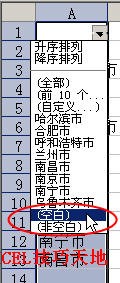
2 选择筛选后的区域A2:A20,可以看到该区域的行标号为蓝色。鼠标右击,在弹出的快捷菜单中选择“删除行”。弹出“是否删除行”提示,单击“确定”。
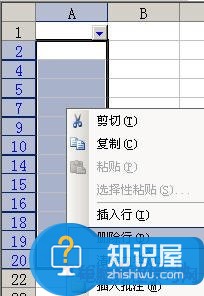
3 单击菜单“数据→筛选→自动筛选”,如果第一行为空则删除第一行。
对于这样的操作方法还不是很懂的网友们,可以尝试着使用到上面介绍的解决方法进行处理,相信一定可以帮助到你们的。
人气推荐
知识阅读
精彩推荐
- 游戏
- 软件
-

逃离园区2游戏下载v1.1.1 安卓版
其它手游 208.68MB
下载 -

逃离纸盒镇2官方版下载v100.0.0 安卓版
其它手游 47.12MB
下载 -

逃避者2口袋突围中文版(逃脱者2)下载v1.0.554288 安卓版
其它手游 561.78MB
下载 -

鬼屋躲猫猫游戏下载v1.0.0 安卓手机版
其它手游 57.04MB
下载 -

黑暗密语2最新版下载v4.5.3 安卓版
其它手游 133.39MB
下载 -

黑暗迷官游戏最新版下载v3.0 安卓版
其它手游 72.97MB
下载 -

恐怖躲猫猫下载v2.16.55 安卓版
其它手游 45.7MB
下载 -

我爱挖黄金下载v1.4 安卓版
其它手游 75.43MB
下载
-
合个大西瓜下载v1.0.9 安卓版
下载
-
僵尸战争下载v1.9 安卓版
下载
-
拼图大闯关v1.08 安卓版
下载
-
375公交车事件最新版下载v1.0.3 安卓版
下载
-
成了个语下载v1.2.0 安卓版
下载
-
一起大逃亡游戏下载v1.0.6 安卓版
下载
-
下坡小球冲锋手机版下载v2.29.31 安卓版
下载
-
下坡小球冲锋中文破解版下载v2.29.31 安卓汉化版
下载


















